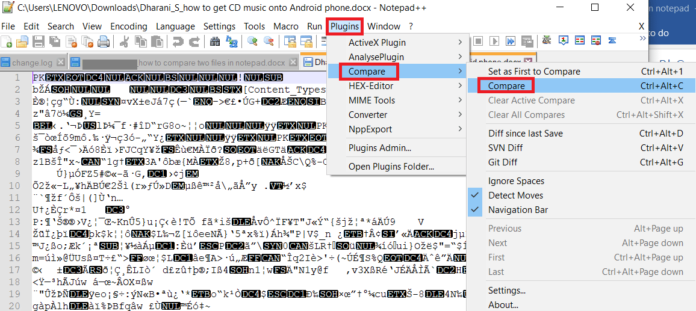Un blocco note è un semplice software nel nostro sistema informatico che consente di scrivere e modificare il testo. Notepad ++, d’altra parte, è una versione più avanzata di Notepad. Continua a leggere se vuoi imparare a confrontare due file nel blocco note. Ma, prima di entrare nel confronto, definiamo prima Notepad++ e poi faremo in modo che Notepad++ confronti due file.
Come confrontare due file nel blocco note
Qui, abbiamo spiegato in dettaglio come confrontare due file in Notepad ++ .
Cos’è un Blocco note++?
Notepad++ funziona sia come editor di testo che come editor di codice sorgente per Windows. È un potente strumento per modificare un’ampia varietà di file di testo e codice, inclusi HTML, CSS, JavaScript, PHP e altro. Notepad ++ è noto per la sua velocità, stabilità e set di funzionalità, che lo rendono una scelta popolare per sviluppatori e altri utenti avanzati. Include anche il supporto per più lingue e può essere esteso con plug-in per aggiungere funzionalità aggiuntive.
Se non sei sicuro di come confrontare due file in Blocco note, aspetta! Continua a leggere.
Funzionalità di Blocco note++
Alcune delle funzionalità di Notepad++ includono:
- Evidenziazione della sintassi: Notepad++ può evidenziare automaticamente diverse parti del tuo codice in base al linguaggio di programmazione che stai utilizzando.
- Ripiegamento del codice: puoi ripiegare sezioni del codice per nasconderle e facilitare la navigazione tra file di grandi dimensioni.
- Completamento automatico: Notepad ++ può completare automaticamente il codice per te in base a ciò che hai digitato finora, il che può farti risparmiare tempo e contribuire a ridurre gli errori.
- Documenti multipli: puoi aprire e modificare più documenti contemporaneamente in Notepad++. Ogni documento viene visualizzato in una scheda separata, facilitando il passaggio da uno all’altro.
- Trova e sostituisci: Notepad ++ ha una funzione di ricerca integrata che ti consente di trovare e sostituire rapidamente il testo all’interno di un documento o su più documenti.
- Plugin: Notepad ++ ha un gran numero di plugin disponibili che puoi utilizzare per aggiungere funzionalità e funzionalità aggiuntive all’editor di testo.
- Personalizzazione: puoi personalizzare molti aspetti di Notepad++, tra cui l’aspetto e il layout dell’editor, il modo in cui il codice viene evidenziato e le scorciatoie che usi per eseguire attività comuni.
Che cos’è il plug-in di confronto di Notepad ++?
Il plug-in Compare è un plug-in per l’editor di testo Notepad++ che consente di confrontare due file affiancati ed evidenziare le differenze tra di loro. È utile per identificare le modifiche tra le versioni di un file o per confrontare file simili per vedere come differiscono.
Funzionalità del plug-in di confronto Notepad ++
Alcune delle funzionalità del plugin Notepad++ Compare includono:
- Confronto affiancato: il plug-in Confronta consente agli utenti di visualizzare e confrontare due o tre file affiancati in un’unica finestra.
- Evidenziazione delle differenze: il plug-in Confronta evidenzia le differenze tra i file confrontati, rendendo facile vedere cosa è cambiato tra di loro.
- Scorrimento sincronizzato: quando si confrontano due o tre file, il plug-in Confronta mantiene automaticamente sincronizzate le posizioni di scorrimento dei file confrontati. In questo modo gli utenti possono facilmente vedere come le modifiche in un file corrispondono alle modifiche negli altri file.
- Numerazione delle righe: il plug-in Confronta visualizza i numeri di riga per ciascun file, semplificando il riferimento a righe specifiche.
- Supporto della codifica dei file: il plug-in Confronta supporta un’ampia gamma di codifiche dei file, tra cui ASCII, UTF-8 e Unicode.
- Colori personalizzabili: il plug-in Confronta consente agli utenti di personalizzare i colori utilizzati per evidenziare le differenze tra i file confrontati.
- Unione di file: il plug-in Confronta consente inoltre agli utenti di unire le modifiche da un file a un altro, semplificando la combinazione delle modifiche apportate in file separati.
Come installare il plug-in di confronto Notepad ++
Ora, se vuoi fare in modo che Notepad++ confronti due file, continua a leggere. Ma prima di utilizzare il plug-in Confronta, devi prima installarlo in Notepad++ . Per fare ciò, segui i passaggi seguenti.
1. Premere il tasto Windows , digitare Notepad++ e fare clic su Apri .
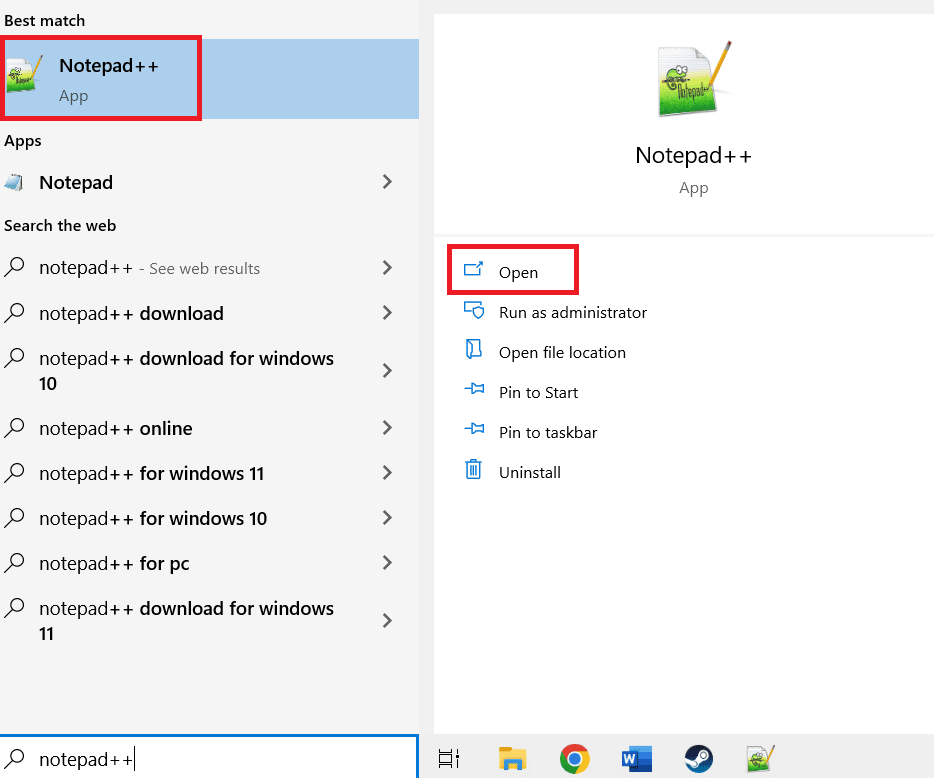
2. Quindi, seleziona il menu Plugin e fai clic su Plugin Admins .
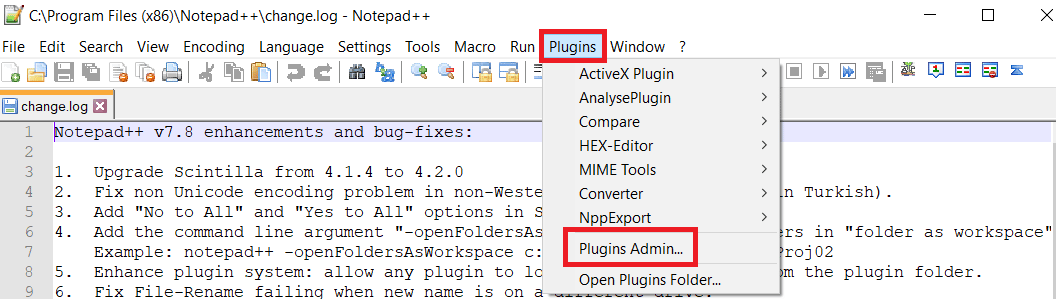
3. Ora digita il plug-in Confronta nella barra di ricerca e seleziona la casella di controllo accanto a Confronta . Quindi, fare clic su Installa .
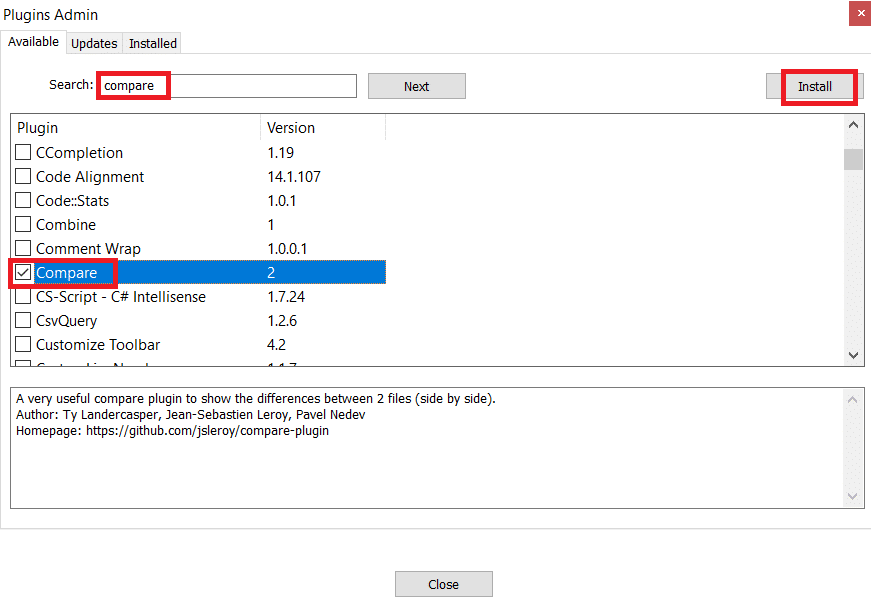
5. Fare clic su Sì per avviare il processo di installazione.
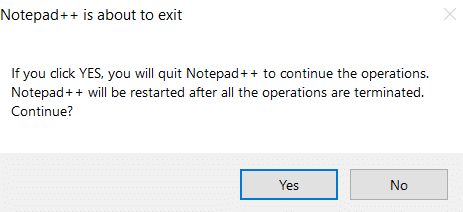
Come confrontare due file in Notepad ++
Dopo aver installato il plug-in Confronta per confrontare due file in Notepad ++, attenersi alla seguente procedura:
1. Premi il tasto Windows , digita Notepad++ , quindi fai clic su Apri .
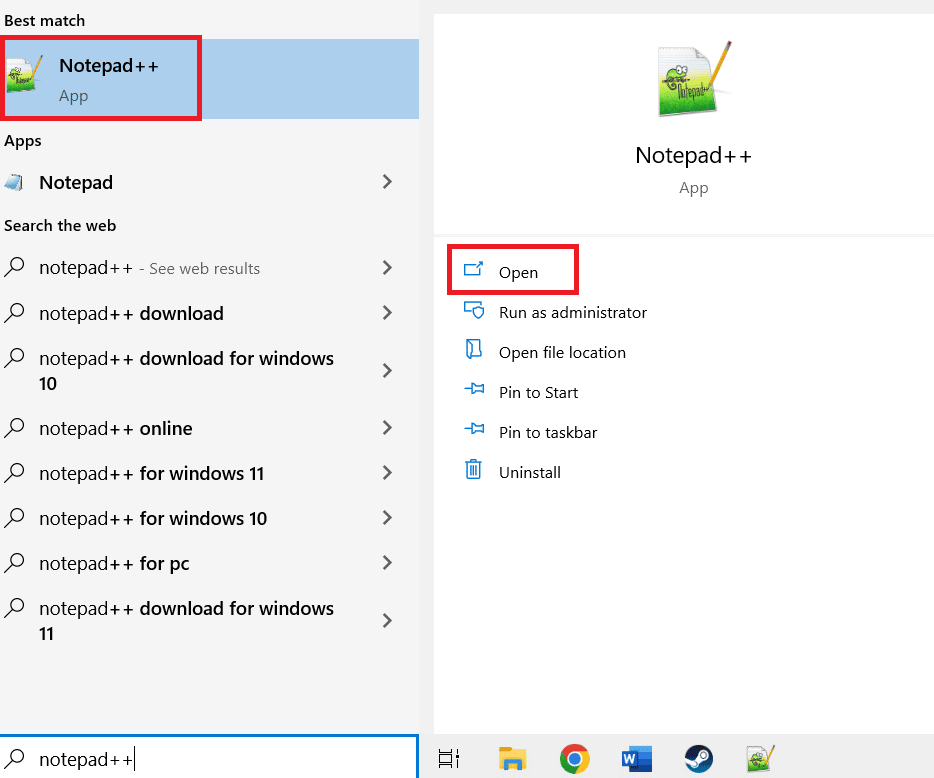
2. Quindi, vai su File e fai clic su Apri .
<img class=”alignnone wp-image-155516″ src=”https://techcult.com/wp-content/uploads/2022/12/go-to-file-and-click-on-open-.png” alt=”vai su File e clicca su Apri. Come confrontare due file nel blocco note” width=”700″ height=”362″>
3. Ora seleziona i due file che desideri confrontare.
4. Vai al menu Plugin , quindi seleziona Confronta e scegli Confronta dal sottomenu.
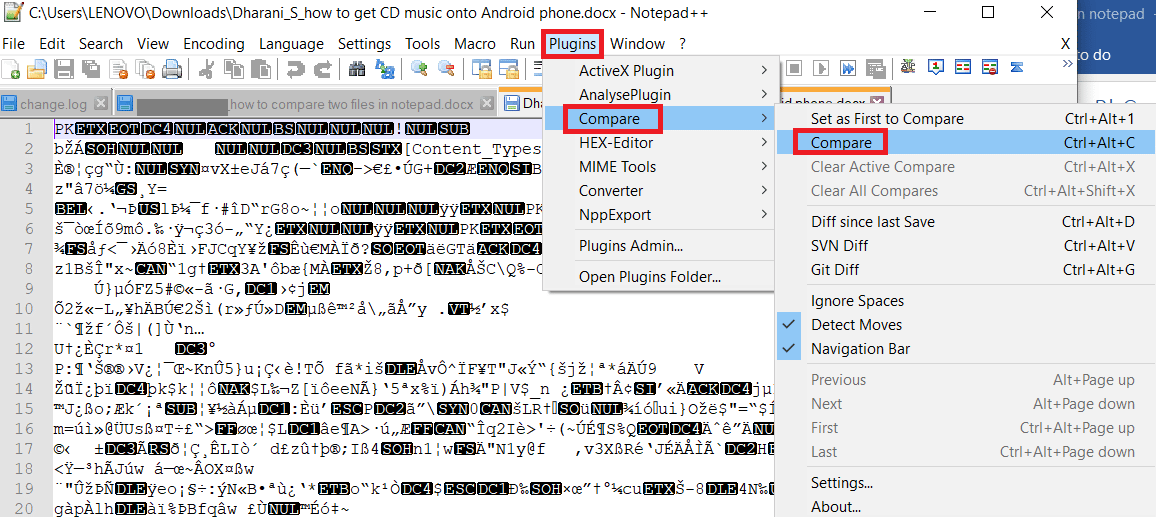
5. Finalmente inizierà il processo di confronto e potrai vedere le differenze tra i due file.
<img class=”alignnone wp-image-155524″ src=”https://techcult.com/wp-content/uploads/2022/12/finally-the-comparing-process-will-start-and-you-c .png” alt=”puoi vedere le differenze tra i due file. Come confrontare due file nel blocco note” width=”700″ height=”417″>
Il plugin evidenzierà le differenze tra i due file, mostrando le linee aggiunte o rimosse in colori diversi. È possibile utilizzare i pulsanti nella finestra Confronta plug-in per navigare tra le differenze. Quindi, è così che puoi confrontare due file in Blocco note.
Domande frequenti (FAQ)
Q1. Perché Notepad++ è superiore a Notepad?
Risposta. Notepad ++ è un editor di testo generalmente considerato più ricco di funzionalità e potente rispetto all’editor di testo integrato di Windows, Blocco note.
D2. Qual è l’uso più frequente di un blocco note?
Risposta. Blocco note è un semplice editor di testo incluso nel sistema operativo Windows. Viene utilizzato principalmente per creare e modificare file di testo.
D3. Notepad++ può gestire un gran numero di record?
Risposta. Notepad++ è un editor di testo progettato per gestire file di testo di grandi dimensioni. Può gestire file fino alla dimensione massima supportata dal sistema operativo e dall’hardware. Sui sistemi più moderni, questo è nell’intervallo di diversi gigabyte. Tuttavia, è importante notare che Notepad++ non è ottimizzato per la gestione di file molto grandi e potrebbe diventare lento o non rispondere quando si lavora con file di dimensioni significativamente superiori a 2 GB.
D4. Notepad++ è gratuito?
Risposta. Sì, Blocco note è assolutamente gratuito.
Q5. Windows 10 supporta Notepad++?
Risposta. Sì , Windows 10 supporta Notepad++. Notepad ++ è un popolare editor di testo disponibile solo per i sistemi operativi Windows. Può essere utilizzato per modificare e visualizzare file di testo, nonché altri tipi di file come HTML, XML e codice di programmazione.
Come già accennato, Notepad ++ è un popolare editor di testo semplice e codice sorgente per Windows gratuito e open source. Credo che ora sai come confrontare due file in Blocco note . Si prega di leggere l’articolo e fornire eventuali domande o suggerimenti che si possono avere al riguardo.